Lexmark 4600 MFP OPTION Manuel utilisateur
PDF
Télécharger
Document
4600 MFP Option Guide d'installation de l'imprimante et du scanner pour les imprimantes série T640, T642 et T644 Avril 2006 www.lexmark.com Informations relatives à la stabilité CAUTION: Floor-mounted configurations require additional furniture for stability. You must use either a printer stand or caster base if you are using a 2000-sheet drawer. Certain other configurations also must have a printer stand or caster base. More information is available on our Lexmark Web site at www.lexmark.com/multifunctionprinters. VOORZICHTIG: Voor configuraties die op de grond staan, zijn extra onderdelen nodig ter bevordering van de stabiliteit. Als u een lader voor 2000 vel gebruikt, dient u een printerstandaard of een printerbasis te gebruiken. Bepaalde andere configuraties moeten ook een printerstandaard of printerbasis hebben. Meer informatie is beschikbaar op de website van Lexmark op www.lexmark.com/multifunctionprinters. ATTENTION : les configurations posées sur le sol nécessitent un meuble supplémentaire pour assurer leur stabilité. Vous devez utiliser un support ou une base d'imprimante si vous utilisez un bac 2 000 feuilles. Certaines autres configurations doivent également disposer d'un support ou d'une base d'imprimante. Vous trouverez des informations supplémentaires sur le site Web de Lexmark à l'adresse suivante : www.lexmark.com/multifunctionprinters. VORSICHT: Für auf dem Boden stehende Drucker ist aus Stabilitätsgründen ein zusätzlicher Untersatz erforderlich. Verwenden Sie bei Druckern mit einer 2000-Blatt-Papierzuführung ein Druckergestell oder eine Druckerbasis. Für andere Konfigurationen ist ebenfalls ein Druckergestell oder eine Druckerbasis erforderlich. Weitere Informationen finden Sie auf der Lexmark Website unter www.lexmark.com/multifunctionprinters. ATTENZIONE: Le configurazioni con installazione a terra richiedono componenti aggiuntivi per garantire una stabilità maggiore. Se si utilizza un cassetto da 2000 fogli, è necessario utilizzare un supporto o una base per la stampante. Anche altre configurazioni devono disporre di un supporto o di una base per la stampante. Per ulteriori informazioni, visitare il sito Web Lexmark all'indirizzo www.lexmark.com/multifunctionprinters. PRECAUCIÓN: para las configuraciones que se vayan a colocar en el suelo se necesita un mueble adicional para proporcionar estabilidad. Para poder utilizar un alimentador de 2000 hojas, debe utilizar un soporte o base de impresora. Existen otras configuraciones que también necesitan un soporte o base de impresora. Obtendrá más información en el sitio Web de Lexmark en www.lexmark.com/multifunctionprinters. PRECAUCIÓ: per a les disposicions muntades sobre el terra cal mobiliari addicional per aconseguir estabilitat. Heu d'utilitzar una base o suport per a impressora si feu servir un alimentador per a 2000 fulls. D'altres configuracions han de tenir també una base o suport per a impressora. Trobareu més informació a la pàgina Web de Lexmark: www.lexmark.com/multifunctionprinters. CUIDADO: As configurações com montagem no chão requerem móveis adicionais para que a estabilidade seja assegurada. Tem de utilizar um suporte ou uma base para impressora se estiver a utilizar uma gaveta de 2.000 folhas. Outras configurações também têm de ter um suporte ou uma base de impressora. Mais informações disponíveis no Web site da Lexmark em www.lexmark.com/multifunctionprinters. CUIDADO: As configurações cuja montagem é feita no chão exigem mobília adicional para maior estabilidade. Use um suporte ou uma base para impressora caso esteja utilizando uma gaveta para 2000 folhas. Algumas outras configurações também exigem um suporte ou uma base para impressora. Mais informações disponíveis no Web site da Lexmark em www.lexmark.com/multifunctionprinters. VAR FÖRSIKTIG: Om skrivaren är placerad på golvet krävs ytterligare möbler för att den ska stå stabilt. Du måste använda ett skrivarställ eller en skrivarbas om du använder en 2000-arkmatare. Vissa andra konfigurationer måste också ha ett skrivarställ eller skrivarbas. Mer information finns på Lexmarks webbplats www.lexmark.com/multifunctionprinters. FORSIGTIG: Gulvbaserede konfigurationer kræver ekstra møbler for at gøre den pågældende konfiguration mere stabil. Du skal bruge et printerbord eller et printerstativ, hvis du bruger skuffen til 2,000 ark. Visse andre konfigurationer skal også bruge et printerbord eller et printerstativ. Du kan få yderligere oplysninger på vores websted www.lexmark.com/multifunctionprinters Informations relatives à la stabilité 1 VAARA: Lattialle asennettu tulostin edellyttää lisätukea. Tulostinjalustaa tai -tukea on käytettävä, jos monitoimilaitteeseen on asennettu 2000 arkin syöttölaite Myös tietyissä muissa kokoonpanoissa on käytettävä tulostinjalustaa tai -tukea. Lisätietoja on Lexmarkin Web-sivuilla osoitteessa www.lexmark.com/multifunctionprinters. FORSIKTIG: Gulvmonterte konfigurasjoner krever ekstra møbelenheter som støtter og stabiliserer skriveren. Du må bruke et skriverstativ eller en skriversokkel hvis du bruker en 2000 arks skuff. Andre konfigurasjoner må også ha skriversokkel eller skriverbase. Du kan finne mer informasjon på Lexmarks internasjonale hjemmeside www.lexmark.com/multifunctionprinters. UWAGA: Konfiguracje montowane na podłodze wymagają zastosowania dodatkowych elementów w celu zachowania stabilności. W przypadku korzystania z szuflady na 2000 arkuszy konieczne jest zastosowanie stojaka lub podstawy drukarki. Niektóre inne konfiguracje również wymagają zastosowania stojaka lub podstawy. Więcej informacji można znaleźć w witrynie internetowej firmy Lexmark pod adresem: www.lexmark.com/multifunctionprinters. ВНИМАНИЕ! Конфигурации, предусматривающие установку на полу, требуют дополнительных конструкций для обеспечения устойчивости. При работе с выдвижным лотком на 2000 листов следует использовать стойку принтера или основание принтера. Для установки некоторых других конфигураций также требуется стойка принтера или основание принтера. Дополнительная информация представлена на web-узле корпорации Lexmark по адресу www.lexmark.com/multifunctionprinters. UPOZORNĚNÍ: Sestavy usazené na podlahu potřebují kvůli stabilitě další díl. Pokud používáte zásobník na 2000 listů, je nutné použít buď stojan pod tiskárnu nebo podstavec tiskárny. Některé další sestavy také vyžadují stojan pod tiskárnu nebo podstavec tiskárny. Další informace jsou uvedeny na webové stránce společnosti Lexmark na adrese www.lexmark.com/multifunctionprinters. POZOR: Konfigurácie, ktoré sa inštalujú na podlahu, vyžadujú kvôli stabilite doplnkové vybavenie. Ak používate zásuvku na 2 000 listov, musíte použit' buď stojan tlačiarne alebo základnú skrinku tlačiarne. Pri niektorých iných konfiguráciách musíte takisto použit' stojan tlačiarne alebo základnú skrinku tlačiarne. Viac informácií je dostupných na našej webovej stránke spoločnosti Lexmark na adrese www.lexmark.com/multifunctionprinters. FIGYELEM: A padlóra állított készülékek stabil elhelyezése érdekében támasztékra van szükség. 2000 lapos fiók esetén alkalmazzon nyomtatóállványt. Egyes más konfigurációk is igényelhetik a nyomtatóállvány használatát. További információkat a Lexmark webhelyén olvashat a www.lexmark.com/multifunctionprinters címen. DİKKAT: Zemine monte edilen yapılandırmaların dengesini korumak için ek mobilyalar gerekir. 2000-yapraklık bir çekmece kullanıyorsanız, bir yazıcı sehpası veya yazıcı altlığı kullanmanız gerekir. Tüm diğer yapılandırmalarda da bir yazıcı sehpası veya yazıcı altlığı kullanmak zorunludur. Daha fazla bilgiyi, Lexmark Web sitemizde, www.lexmark.com/multifunctionprinters adresinde bulabilirsiniz. ÐÑÏÓÏ×Ç: Ïé åðéäáðÝäéåò äéáìïñöþóåéò áðáéôïýí åðéðëÝïí åðßðëùóç ãéá óôáèåñüôçôá. ÐñÝðåé íá ÷ñçóéìïðïéÞóåôå åßôå Ýðéðëï åêôõðùôÞ åßôå âÜóç åêôõðùôÞ áí ÷ñçóéìïðïéåßôå óõñôÜñé ÷ùñçôéêüôçôáò 2000 öýëëùí. ÏñéóìÝíåò Üëëåò äéáìïñöþóåéò ðñÝðåé åðßóçò íá äéáèÝôïõí Ýðéðëï åêôõðùôÞ Þ âÜóç åêôõðùôÞ. Ðåñéóóüôåñåò ðëçñïöïñßåò èá âñåßôå óôçí ôïðïèåóßá ôçò Lexmark óôï Web óôç äéåýèõíóç www.lexmark.com/multifunctionprinters. Informations relatives à la stabilité 2 ᇣᖗ˖㨑ഄ䜡㕂㽕∖᳝䰘ࡴ䆒ҹ⹂ֱ〇ᅮᗻDŽབᵰՓ⫼ 2000 义䖯㒌఼ˈᙼᖙ乏Փ⫼ᠧॄᴎᎹৄᠧॄ ᴎᑻDŽᶤѯ݊ᅗ䜡㕂гᖙ乏Փ⫼ᠧॄᴎᎹৄᠧॄᴎᑻDŽৃҢ Lexmark ⱘ Web キ⚍˖ www.lexmark.com/multifunctionprinters Ϟ㦋পֵᙃDŽ Informations relatives à la stabilité 3 Informations relatives à la stabilité 4 Français Edition: April 2006 The following paragraph does not apply to any country where such provisions are inconsistent with local law: LEXMARK INTERNATIONAL, INC., PROVIDES THIS PUBLICATION “AS IS” WITHOUT WARRANTY OF ANY KIND, EITHER EXPRESS OR IMPLIED, INCLUDING, BUT NOT LIMITED TO, THE IMPLIED WARRANTIES OF MERCHANTABILITY OR FITNESS FOR A PARTICULAR PURPOSE. Some states do not allow disclaimer of express or implied warranties in certain transactions; therefore, this statement may not apply to you. This publication could include technical inaccuracies or typographical errors. Changes are periodically made to the information herein; these changes will be incorporated in later editions. Improvements or changes in the products or the programs described may be made at any time. Comments about this publication may be addressed to Lexmark International, Inc., Department F95/032-2, 740 West New Circle Road, Lexington, Kentucky 40550, U.S.A. In the United Kingdom and Eire, send to Lexmark International Ltd., Marketing and Services Department, Westhorpe House, Westhorpe, Marlow Bucks SL7 3RQ. Lexmark may use or distribute any of the information you supply in any way it believes appropriate without incurring any obligation to you. To obtain additional copies of publications related to this product, visit the Lexmark Web site at www.lexmark.com. References in this publication to products, programs, or services do not imply that the manufacturer intends to make these available in all countries in which it operates. Any reference to a product, program, or service is not intended to state or imply that only that product, program, or service may be used. Any functionally equivalent product, program, or service that does not infringe any existing intellectual property right may be used instead. Evaluation and verification of operation in conjunction with other products, programs, or services, except those expressly designated by the manufacturer, are the user’s responsibility. Trademarks Lexmark and Lexmark with diamond design, StapleSmart, PrintCryption, and MarkNet are trademarks of Lexmark International, Inc., registered in the United States and/or other countries. PCL® is a registered trademark of the Hewlett-Packard Company. PCL is Hewlett-Packard Company’s designation of a set of printer commands (language) and functions included in its printer products. This printer is intended to be compatible with the PCL language. This means the printer recognizes PCL commands used in various application programs, and that the printer emulates the functions corresponding to the commands. Details relating to compatibility are included in the Technical Reference. Other trademarks are the property of their respective owners. © 2006 Lexmark International, Inc. All rights reserved. UNITED STATES GOVERNMENT RIGHTS This software and any accompanying documentation provided under this agreement are commercial computer software and documentation developed exclusively at private expense. Consignes de sécurité • • • • • • • Branchez le cordon d’alimentation sur une prise électrique correctement mise à la terre, située à proximité de l'appareil et facile d’accès. ATTENTION : n'utilisez pas la fonction de télécopie pendant un orage. N'installez pas ce produit et n'effectuez aucun raccordement (cordon d'alimentation, câble téléphonique ou autre) pendant un orage. Utilisez exclusivement un cordon de télécommunication de section 26 AWG ou supérieure (RJ-11) lorsque vous raccordez ce produit au réseau téléphonique public commuté. Confiez les opérations d'entretien ou de réparation autres que celles décrites dans les instructions d'utilisation à un personnel qualifié. Ce produit a été conçu, testé et approuvé afin de satisfaire à des normes de sécurité générale strictes et d'utiliser des composants Lexmark spécifiques. Les fonctions de sécurité de certains éléments peuvent ne pas sembler toujours évidentes. Lexmark n'est pas responsable en cas d'utilisation d'éléments de substitution. ATTENTION : veillez à ce que toutes les connexions externes (comme Ethernet et le système téléphonique) soient correctement raccordées aux ports qui leur sont dédiés. Ce produit utilise un laser. ATTENTION : l’utilisation de commandes ou de réglages ou la mise en place de procédures autres que celles spécifiées dans le présent manuel peuvent entraîner des risques d’exposition aux rayonnements laser. Ce produit renferme une lampe contenant du mercure (<5 mg Hg). La mise au rebut du mercure peut être soumise à des réglementations environnementales. Pour obtenir des informations sur la mise au rebut ou le recyclage, veuillez contacter les collectivités locales ou l'Electronic Industries Alliance (en anglais) à l'adresse suivante : www.eiae.org. Avis relatif à la sensibilité à l'électricité statique Avertissement : ce symbole identifie les zones pouvant être endommagées par l'électricité statique. Ne touchez aucune zone située à proximité de ces symboles sans avoir au préalable touché le cadre métallique du MFP. 6 Table des matières Informations relatives à la stabilité ................................................................................................................... 1 Chapitre 1 : Démarrage ...................................................................................................... 9 Conventions ..................................................................................................................................................... 9 Utilisation de ce manuel ................................................................................................................................... 9 Mise hors tension de l'imprimante ................................................................................................................... 9 Sélection d'un emplacement pour votre imprimante et l'option MFP ............................................................... 9 Personnalisation de votre option MFP ........................................................................................................... 10 Pilotes et options ........................................................................................................................................... 11 Par quoi commencer ? ................................................................................................................................... 11 Chapitre 2 : Installation du support réglable pour MFP ................................................ 12 Assemblage du support réglable pour MFP ................................................................................................... 12 Installation d'un bac 250 feuilles ou 500 feuilles ............................................................................................ 13 Installation d'un dispositif recto verso ............................................................................................................ 14 Installation de l'imprimante ............................................................................................................................ 15 Installation de l'unité de finition ou de la boîte à lettres ................................................................................. 16 Installation du scanner ................................................................................................................................... 17 Chapitre 3 : Installation du support bas ......................................................................... 18 Assemblage du support bas .......................................................................................................................... 18 Installation d'un bac 250 feuilles ou 500 feuilles ............................................................................................ 19 Installation d'un dispositif recto verso ............................................................................................................ 20 Installation de l'imprimante ............................................................................................................................ 21 Installation de la tablette pour scanner .......................................................................................................... 22 Installation du scanner ................................................................................................................................... 23 Chapitre 4 : Installation de la base à roulettes ............................................................... 24 Installation de la base à roulettes .................................................................................................................. 25 Installation de la tablette pour scanner .......................................................................................................... 25 Installation du scanner ................................................................................................................................... 26 Chapitre 5 : Installation du support pour scanner ......................................................... 28 Positionnement du support pour scanner ...................................................................................................... 28 Installation d'options de sortie ........................................................................................................................ 29 Chapitre 6 : Installation de l'option scanner .................................................................. 30 Installation du scanner ................................................................................................................................... 30 7 Table des matières Chapitre 7 : Installation de l'imprimante ......................................................................... 32 Retrait de la cartouche d'impression de son emballage ................................................................................ 32 Chargement du papier ................................................................................................................................... 35 Chapitre 8 : Installation d'une carte mémoire et de cartes optionnelles dans l'imprimante ........................................................................................................ 36 Accès à la carte logique de l'imprimante ....................................................................................................... 36 Installation d'une carte mémoire .................................................................................................................... 38 Installation d'une barrette microcode ............................................................................................................. 39 Installation d'une carte d'interface et d'un câble ............................................................................................ 40 Remplacement de la plaque de protection .................................................................................................... 41 Chapitre 9 : Installation du scanner ................................................................................ 42 Installation de la façade du panneau de commandes de l'imprimante .......................................................... 42 Déverrouillage du scanner ............................................................................................................................. 43 Connexion des câbles et des cordons d'alimentation .................................................................................... 43 Installation des pilotes ................................................................................................................................... 44 Configuration du télécopieur .......................................................................................................................... 45 Vérification de l'installation du MFP ............................................................................................................... 48 Chapitre 10 : Diffusion des informations du MFP aux utilisateurs .............................. 50 Recherche d'instructions utilisateur ............................................................................................................... 50 Diffusion des informations utilisateur ............................................................................................................. 50 Restriction de l'accès au MFP ....................................................................................................................... 50 Chapitre 11 : Résolution des problèmes de configuration ........................................... 51 Aide supplémentaire ...................................................................................................................................... 51 8 1 Démarrage Conventions Remarque : une remarque fournit des informations qui peuvent vous aider. ATTENTION : une mise en garde signale des risques de blessure corporelle. Avertissement : un avertissement signale un élément pouvant endommager le matériel ou le logiciel. Utilisation de ce manuel Ce manuel est conçu pour vous aider à installer votre imprimante et votre scanner (option MFP). Si vous ne disposez pas d'une option mentionnée dans ce manuel, passez à l'étape suivante. Pour obtenir des informations supplémentaires sur l'assemblage d'une option ou de votre imprimante, reportez-vous à ce manuel, puis poursuivez l'installation. Mise hors tension de l'imprimante Si vous installez un scanner après avoir configuré l'imprimante, mettez-la hors tension et débranchez le câble d'alimentation de la prise murale et de l'imprimante ou du tiroir d'alimentation 2000 feuilles. Si d'autres périphériques sont connectés à l'imprimante, éteignez-les et débranchez leur câble d'alimentation. Sélection d'un emplacement pour votre imprimante et l'option MFP Lors de la sélection d'un emplacement pour votre imprimante et pour l'option MFP, prévoyez un espace suffisant pour pouvoir ouvrir les tiroirs, capots et portes de l'imprimante et l'option MFP. Il est important de : • prévoir assez d'espace autour de l'imprimante pour assurer une ventilation suffisante ; • choisir une surface stable, plane et solide ; • ne pas exposer le matériel directement à l'air dégagé par les systèmes de climatisation, les radiateurs ou ventilateurs ; • conserver le matériel à l'abri du soleil, de l'humidité ou de changements de température importants ; • installer le matériel dans un endroit propre, sec et sans poussière. ATTENTION : l'intervention de deux personnes est nécessaire pour soulever l'imprimante sans risque. Remarque : conservez l'imprimante et le MFP dans leur emballage jusqu'à installation. Démarrage 9 Démarrage Personnalisation de votre option MFP Vous pouvez personnaliser votre MFP à l'aide de différentes options d'alimentation, de réceptacle et de mémoire. Remarque : conservez tous les composants et matériaux dans leur emballage jusqu'à utilisation. Vérifiez le contenu des emballages reçus et assurez-vous qu'ils contiennent tous les composants nécessaires à la configuration commandée. Installez l'imprimante et les options que vous avez achetées dans l'ordre suivant : ATTENTION : si vous souhaitez installer des options après avoir configuré l'imprimante, mettez-la hors tension et débranchez son cordon d'alimentation de la prise secteur avant de continuer. 1 Support pour scanner, meuble support ou base à roulettes 2 Bac 2 000 feuilles 3 Bac 250 feuilles ou 500 feuilles 4 Dispositif recto verso 5 Imprimante 6 Tablette pour scanner ou options de sortie 7 Option MFP (scanner) Vous trouverez ci-dessous la liste des options pour votre MFP. Remarque : il se peut que des options supplémentaires soient disponibles pour votre MFP. Options d'alimentation Options de sortie Autres options Bac d’alimentation 250 feuilles Réceptacle d’extension Dispositif recto verso Bac d’alimentation 500 feuilles Boîte à lettres 5 réceptacles Cale Bac 2 000 feuilles (lettre US/A4) Empileuse grande capacité Tablette pour scanner Tiroir universel 250 feuilles avec bac Unité de finition StapleSmart™ Base à roulettes Tiroir universel 400 feuilles avec bac Support pour scanner Chargeur d'enveloppes Meuble support ATTENTION : les configurations posées sur le sol nécessitent un meuble supplémentaire pour assurer leur stabilité. Lorsque vous utilisez un bac 2 000 feuilles, un support ou une base à roulettes pour imprimante est requis. Certaines autres configurations doivent également disposer d'un support ou d'une base à roulettes pour imprimante. Vous trouverez des informations supplémentaires sur le site Web de Lexmark à l'adresse suivante : www.lexmark.com/multifunctionprinters. Personnalisation de votre option MFP 10 Démarrage Pilotes et options Après avoir installé les câbles d'alimentation et mis votre ordinateur sous tension, vous devez installer deux séries de pilotes. Tout d'abord, installez les pilotes de l'imprimante disponibles sur le CD Pilotes fourni avec l'imprimante, puis installez les pilotes du MFP disponibles sur le CD Logiciel et documentation fourni avec le MFP. Après l'installation des pilotes, assurez-vous que l'ordinateur reconnaît les options que vous avez installées : 1 Ouvrez le dossier Imprimantes. 2 Cliquez avec le bouton droit de la souris sur le nom du nouveau MFP/de la nouvelle imprimante, puis sélectionnez Propriétés. 3 Sélectionnez l'onglet contenant les options disponibles. Ce peut être : Options d'installation, Paramètres du périphérique, Périphérique ou Options en fonction de votre système d'exploitation. 4 Ajoutez les options installées. Par quoi commencer ? La procédure d'installation initiale dépend du meuble, du support ou de la base à roulettes que vous avez choisi. Si vous avez : • • • • • Un support réglable pour MFP (référence 12B0602), voir page 12. Un support bas (référence 16C0379), voir page 18. Une base à roulettes, voir page 24. Un support pour scanner (référence 16C0700), voir page 28. Uniquement un scanner, voir page 30. Support réglable pour MFP Support bas Base à roulettes Pilotes et options 11 Support pour scanner Scanner 2 Installation du support réglable pour MFP Ce chapitre indique comment installer l'option MFP sur un support réglable pour MFP. Pour réaliser cet assemblage, il vous faut les éléments répertoriés ci-dessous : • Support réglable pour MFP (référence 12B0602) • Imprimante • Bac optionnel • Unité de finition ou boîte à lettres • Dispositif recto verso optionnel • Option MFP 4600 (scanner) Si vous ne disposez d'aucune des options répertoriées ci-dessus, passez à l'étape suivante. Cette partie du manuel couvre l'installation des éléments suivants : 1 Assemblage du support réglable pour MFP 2 Installation du bac optionnel 3 Installation du dispositif recto verso optionnel 4 Installation de l'imprimante 5 Installation de l'unité de finition ou de la boîte à lettres 6 Fixation du scanner sur la tablette supérieure Assemblage du support réglable pour MFP Suivez les instructions d'assemblage fournies avec le support réglable pour MFP, puis revenez à la section Installation d'un bac 250 feuilles ou 500 feuilles à la page 13. Remarque : si vous êtes équipé d'une unité de finition ou d'une boîte à lettres, la tablette de fixation supérieure doit être ajustée à la hauteur maximum. Installation du support réglable pour MFP 12 Installation du support réglable pour MFP Installation d'un bac 250 feuilles ou 500 feuilles Le bac 250 feuilles ou 500 feuilles s'insère sous l'imprimante et sous le dispositif recto verso optionnel. L'imprimante reconnaît automatiquement tout tiroir installé. Un bac est constitué d'un tiroir et d'un support. Le bac 250 feuilles et le bac 500 feuilles s'installent de la même manière. 1 Retirez le tiroir du support. Retirez tout matériau d'emballage et ruban adhésif du support et du tiroir. 2 Placez le tiroir dans le support. 3 Placez le support sur le support réglable. Remarque : si vous êtes équipé d'une unité de finition ou d'une boîte à lettres, le bord avant du tiroir doit être aligné avec le bord avant du support réglable. Vous pouvez coller une étiquette sur le tiroir pour indiquer son numéro. Etiquettes Alignez sur le bord avant du support réglable Installation d'un bac 250 feuilles ou 500 feuilles 13 Installation du support réglable pour MFP Installation d'un dispositif recto verso Le dispositif recto verso se fixe sous l'imprimante, en dessous du tiroir standard et au-dessus des autres bacs. Remarque : deux dispositifs recto verso optionnels sont disponibles. Le dispositif recto verso 250 feuilles ne fonctionne qu'avec les imprimantes possédant un tiroir standard 250 feuilles. De même, le dispositif recto verso 500 feuilles ne fonctionne qu'avec les imprimantes possédant un tiroir standard 500 feuilles. Vérifiez que le dispositif recto verso est adapté à la taille du tiroir installé dans l'imprimante. Placez le dispositif recto verso au-dessus de n'importe quel tiroir installé ou sur le support réglable. Remarque : si vous êtes équipé d'une unité de finition ou d'une boîte à lettres, mais pas d'un bac optionnel, le bord avant du dispositif recto verso doit être aligné avec le bord avant du support réglable. La patte, l'ergot arrondi et l'orifice carré situés au-dessus des bacs vous permettent de positionner le dispositif recto verso en alignant correctement les bords. Assurez-vous qu'il est bien en place. Patte Orifice carré Ergot arrondi Installation d'un dispositif recto verso 14 Installation du support réglable pour MFP Installation de l'imprimante 1 Ouvrez l'emballage de l'imprimante et retirez tous les éléments s'y trouvant. 2 Assurez-vous qu'il contient les éléments répertoriés ci-dessous : • • • • • 3 Imprimante Câble d'alimentation Fiche d'installation CD Publications Etrier métallique Conservez tous les éléments en lieu sûr pour une utilisation ultérieure, sauf l'imprimante. Remarque : si l'emballage de votre scanner comporte une carte d'interface, une carte mémoire et une barrette microcode, reportez-vous à la section Installation d'une carte mémoire et de cartes optionnelles dans l'imprimante à la page 36, suivez les étapes d'installation des cartes, puis revenez à cette page et reprenez à partir de l'étape 4. ATTENTION : deux personnes sont nécessaires pour soulever l'imprimante en toute sécurité. 4 Posez l'imprimante sur le dispositif recto verso, le tiroir optionnel ou le support réglable. 5 Assurez-vous que l'imprimante est correctement fixée au dispositif recto verso. Installation de l'imprimante 15 Installation du support réglable pour MFP Installation de l'unité de finition ou de la boîte à lettres 1 Retirez le capot de l'imprimante. Le capot n'est plus nécessaire une fois l'unité de finition ou la boîte à lettres installée. Conservez-le. Vous en aurez besoin si vous retirez ces éléments. 2 Alignez et insérez l'unité de finition ou la boîte à lettres dans les logements situés sur le dessus de l'imprimante. En raison de l'espace réduit entre l'imprimante et la tablette supérieure, faites pivoter l'unité de finition ou la boîte à lettres dans les logements. 3 Assurez-vous qu'elle est installée correctement. 4 Placez les extrémités de l'étrier métallique dans celles du support plastique pour que l'étrier se courbe vers le bas. L'étrier métallique est fourni avec l'imprimante et repose dans le réceptacle standard une fois installé. 5 Fixez le support plastique sur l'unité de finition ou la boîte à lettres. Installation de l'unité de finition ou de la boîte à lettres 16 Installation du support réglable pour MFP Installation du scanner ATTENTION : l'intervention de deux personnes est nécessaire pour soulever le scanner sans risque. 1 Tirez vers vous la tablette du scanner. 2 Alignez les deux orifices du dessous du scanner sur les deux orifices situés à l'avant de la tablette, puis placez la base du scanner sur la tablette. 3 Insérez les deux vis à ailettes sous la tablette de façon à ce qu'elles pénètrent sous le scanner. Serrez les deux tiges à ailettes correctement. 4 Alignez les charnières du couvercle du scanner sur les emplacements prévus dans le scanner, puis rabattez-le sur le scanner. Pour plus d'informations sur le retrait du couvercle du scanner, consultez la section « Retrait du couvercle du scanner » dans le Guide de l'utilisateur sur le CD Logiciel et documentation. 5 Connectez les deux câbles du scanner. Remarque : Pour empêcher tout risque d'erreur et de disfonctionnement du scanner, vérifiez que les vis du câble du scanner sont correctement serrées. 6 Consultez la section Retrait de la cartouche d'impression de son emballage à la page 32. Consultez la section page 32. Installation du scanner 17 3 Installation du support bas Vous trouverez dans ce chapitre les informations concernant l'installation de l'option MFP sur un support bas. Pour réaliser cet assemblage, il vous faut les éléments répertoriés ci-dessous : • Support bas (référence 20G0790) • Imprimante • Option MFP 4600 (scanner) • Tablette pour scanner Il se peut que vous disposiez également des éléments suivants : • Bacs optionnels • Dispositif recto verso optionnel • Carte mémoire ou cartes optionnelles pour imprimante Si vous ne disposez d'aucune des options répertoriées ci-dessus, passez à l'étape suivante. Cette partie du manuel couvre l'installation des éléments suivants : 1 Assemblage du support bas 2 Installation de bacs optionnels 3 Installation d'un dispositif recto verso optionnel 4 Installation de l'imprimante 5 Installation d'une tablette pour scanner 6 Fixation du scanner sur la tablette pour scanner Assemblage du support bas Suivez les instructions d'assemblage fournies avec le support bas, puis reportez-vous à la section Installation d'un bac 250 feuilles ou 500 feuilles à la page 19. Installation du support bas 18 Installation du support bas Installation d'un bac 250 feuilles ou 500 feuilles Le bac 250 feuilles ou 500 feuilles s'insère sous l'imprimante et sous le dispositif recto verso optionnel. L'imprimante reconnaît automatiquement tout tiroir installé. Un bac est constitué d'un tiroir et d'un support. Le bac 250 feuilles et le bac 500 feuilles s'installent de la même manière. 1 Retirez le tiroir du support. Retirez tout matériau d'emballage et ruban adhésif du support et du tiroir. 2 Placez le tiroir dans le support. 3 Placez le support sur le support réglable. Vous pouvez coller une étiquette sur le tiroir pour indiquer son numéro. Etiquettes 4 Si vous possédez des bacs supplémentaires, placez-les au-dessus des autres bacs installés. La patte, l'ergot arrondi et l'orifice carré situés au-dessus des bacs vous permettent de positionner le dispositif recto verso en alignant correctement les bords. Assurez-vous qu'il est bien en place. Patte Orifice carré Ergot arrondi Installation d'un bac 250 feuilles ou 500 feuilles 19 Installation du support bas Installation d'un dispositif recto verso Le dispositif recto verso se fixe sous l'imprimante, en dessous du tiroir standard et au-dessus des autres bacs. Remarque : deux dispositifs recto verso optionnels sont disponibles. Le dispositif recto verso 250 feuilles ne fonctionne qu'avec les imprimantes possédant un tiroir standard 250 feuilles. De même, le dispositif recto verso 500 feuilles ne fonctionne qu'avec les imprimantes possédant un tiroir standard 500 feuilles. Vérifiez que le dispositif recto verso est adapté à la taille du tiroir installé dans l'imprimante. Placez le dispositif recto verso au-dessus de n'importe quel tiroir installé ou sur le support réglable. La patte, l'ergot arrondi et l'orifice carré situés au-dessus des bacs vous permettent de positionner le dispositif recto verso en alignant correctement les bords. Assurez-vous qu'il est bien en place. Patte Orifice carré Ergot arrondi Installation d'un dispositif recto verso 20 Installation du support bas Installation de l'imprimante 1 Ouvrez l'emballage de l'imprimante et sortez tous les éléments s'y trouvant. 2 Assurez-vous qu'il contient les éléments répertoriés ci-dessous : • • • • • 3 Imprimante Câble d'alimentation Fiche d'installation CD Publications Etrier métallique Conservez tous les éléments en lieu sûr pour une utilisation ultérieure, sauf l'imprimante. Remarque : si l'emballage de votre scanner comporte une carte d'interface, une carte mémoire et une barrette microcode, reportez-vous à la section Installation d'une carte mémoire et de cartes optionnelles dans l'imprimante à la page 36, suivez les étapes d'installation des cartes, puis revenez à cette page et reprenez à partir de l'étape 4. ATTENTION : deux personnes sont nécessaires pour soulever l'imprimante en toute sécurité. 4 Posez l'imprimante sur le dispositif recto verso, le tiroir optionnel ou le support réglable. 5 Assurez-vous que l'imprimante est correctement fixée au dispositif recto verso. Installation de l'imprimante 21 Installation du support bas Installation de la tablette pour scanner Remarque : si vous n'avez pas de tablette pour scanner, mais un support pour scanner, reportez-vous à la section Installation du support pour scanner à la page 28. Sinon, allez à la section Installation de l'option scanner à la page 30. 1 Retirez le capot de l'imprimante. Remarque : il n'existe pas de tablette pour scanner pour l'imprimante T640. Le capot n'est plus nécessaire une fois la tablette pour scanner installée. Conservez-le. Vous en aurez besoin si vous retirez la tablette pour scanner. 2 Retirez la pellicule recouvrant le ruban adhésif sous la tablette. 3 Alignez et insérez les supports de fixation dans les emplacements situés sur le dessus de l'imprimante. 4 Assurez-vous que la tablette pour scanner est installée correctement. 5 Placez les extrémités de l'étrier métallique dans celles des supports plastiques pour que l'étrier se courbe vers le bas. L'étrier métallique est fourni avec l'imprimante et repose dans le réceptacle standard une fois installé. 6 Fixez le support plastique sur la tablette pour scanner. Installation de la tablette pour scanner 22 Installation du support bas Installation du scanner ATTENTION : l'intervention de deux personnes est nécessaire pour soulever le scanner sans risque. 1 Placez la base du scanner sur la tablette pour scanner. 2 Insérez les vis à ailettes fixées au-dessous de la tablette pour scanner de façon à ce qu'elles pénètrent dans celui-ci et serrez-la correctement. 3 Alignez les charnières du couvercle du scanner sur les emplacements prévus dans le scanner, puis rabattez-le sur le scanner. Pour plus d'informations sur le retrait du couvercle du scanner, consultez la section « Retrait du couvercle du scanner » dans le Guide de l'utilisateur sur le CD Logiciel et documentation. 4 Connectez les deux câbles du scanner. Remarque : Pour empêcher tout risque d'erreur et de disfonctionnement du scanner, vérifiez que les vis du câble du scanner sont correctement serrées. 5 Consultez la section Retrait de la cartouche d'impression de son emballage à la page 32. Consultez la section page 32. Installation du scanner 23 4 Installation de la base à roulettes ATTENTION : les configurations posées sur le sol nécessitent un meuble supplémentaire pour assurer leur stabilité. Lorsque vous utilisez un bac 2 000 feuilles, un support ou une base à roulettes pour imprimante est requis. Certaines autres configurations doivent également disposer d'un support ou d'une base à roulettes pour imprimante. Vous trouverez des informations supplémentaires sur le site Web de Lexmark à l'adresse suivante : www.lexmark.com/multifunctionprinters. Vous trouverez dans ce chapitre les informations concernant l'installation de l'option MFP sur une base à roulettes. Pour réaliser cet assemblage, il vous faut les éléments répertoriés ci-dessous : • Base à roulettes • Imprimante • Option MFP 4600 (scanner) Il se peut que vous disposiez également des éléments suivants : • Bacs optionnels • Dispositif recto verso optionnel • Tablette pour scanner • Carte mémoire ou cartes optionnelles pour imprimante Si vous ne disposez d'aucune des options répertoriées ci-dessus, passez à l'étape suivante. Cette partie du manuel couvre l'installation des éléments suivants : 1 Assemblage de la base à roulettes 2 Fixation d'un bac optionnel sur la base à roulettes 3 Installation de bacs optionnels supplémentaires 4 Installation d'un dispositif recto verso optionnel 5 Installation de l'imprimante 6 Installation de la tablette pour scanner 7 Installation du scanner Installation de la base à roulettes 24 Installation de la base à roulettes Installation de la base à roulettes Utilisez la base à roulettes lorsque vous installez votre MFP sur le support pour scanner et l'imprimante au sol. Elle assure la mobilité et la stabilité de votre imprimante. Les instructions de montage sont fonction du tiroir utilisé : tiroir d'alimentation 2 000 feuilles, tiroir 500 feuilles ou tiroir 250 feuilles. 1 Suivez les instructions de montage fournies avec la base à roulettes. 2 Consultez la section Installation de la tablette pour scanner à la page 25. Installation de la tablette pour scanner Remarque : si vous n'avez pas de tablette pour scanner, mais un support pour scanner, reportez-vous à la section Installation du support pour scanner à la page 28. Sinon, allez à la section Installation de l'option scanner à la page 30. 1 Retirez le capot de l'imprimante. Remarque : il n'existe pas de tablette pour scanner pour l'imprimante T640. Le capot n'est plus nécessaire une fois la tablette pour scanner installée. Conservez-le. Vous en aurez besoin si vous retirez la tablette pour scanner. 2 Retirez la pellicule recouvrant le ruban adhésif sous la tablette. Installation de la base à roulettes 25 Installation de la base à roulettes 3 Alignez et insérez les supports de fixation de la tablette dans les emplacements situés sur le dessus de l'imprimante. 4 Assurez-vous que la tablette pour scanner est installée correctement. 5 Placez les extrémités de l'étrier métallique dans celles des supports plastiques pour que l'étrier se courbe vers le bas. L'étrier métallique est fourni avec l'imprimante et repose dans le réceptacle standard une fois installé. 6 Fixez le support plastique sur la tablette pour scanner. Installation du scanner ATTENTION : l'intervention de deux personnes est nécessaire pour soulever le scanner sans risque. 1 Placez la base du scanner sur la tablette pour scanner. 2 Insérez les deux vis à ailettes fixées sous la tablette pour scanner de façon à ce qu'elles pénètrent dans celui-ci et serrez-les correctement. Installation du scanner 26 Installation de la base à roulettes 3 Alignez les charnières du couvercle du scanner sur les emplacements prévus dans le scanner, puis rabattez-le sur le scanner. Pour plus d'informations sur le retrait du couvercle du scanner, consultez la section « Retrait du couvercle du scanner » dans le Guide de l'utilisateur sur le CD Logiciel et documentation. 4 Connectez les deux câbles du scanner. Remarque : Pour empêcher tout risque d'erreur et de disfonctionnement du scanner, vérifiez que les vis du câble du scanner sont correctement serrées. 5 Consultez la section Retrait de la cartouche d'impression de son emballage à la page 32. Consultez la section page 32. Installation du scanner 27 5 Installation du support pour scanner ATTENTION : les configurations posées sur le sol nécessitent un meuble supplémentaire pour assurer leur stabilité. Lorsque vous utilisez un bac 2 000 feuilles, un support ou une base à roulettes pour imprimante est requis. Certaines autres configurations doivent également être posées sur une base à roulettes. Vous trouverez des informations supplémentaires sur le site Web de Lexmark à l'adresse suivante : www.lexmark.com/multifunctionprinters. Vous trouverez dans ce chapitre les informations concernant l'installation de l'option MFP sur une tablette pour scanner. Pour réaliser cet assemblage, il vous faut les éléments répertoriés ci-dessous : • Support pour scanner (référence 16C0700) • Imprimante • Option MFP 4600 (scanner) Il se peut que vous disposiez également des éléments suivants : • Base à roulettes • Support bas • Bacs optionnels • Dispositif recto verso optionnel • Carte mémoire ou cartes optionnelles pour imprimante • Options de sortie Si vous ne disposez d'aucune des options répertoriées ci-dessus, passez à l'étape suivante. Cette partie du manuel couvre l'installation des éléments suivants : 1 Installation du support pour scanner 2 Installation d'options de sortie Positionnement du support pour scanner Retirez le support pour scanner de son emballage et ôtez tout matériau d'emballage restant. Positionnez le support pour scanner à l'emplacement prévu pour le MFP, puis reportez-vous à la section Installation d'options de sortie à la page 29. Installation du support pour scanner 28 Installation du support pour scanner Installation d'options de sortie Si vous possédez une option de sortie (unité de finition, extension ou boîte à lettres), procédez comme suit : 1 Retirez le capot de l'imprimante. Le capot n'est plus nécessaire une fois l'option de sortie installée. Conservez-le. Vous en aurez besoin si vous retirez l'option de sortie. 2 Retirez le réceptacle de son emballage, puis suivez les instructions d'installation fournies avec cette option. 3 Placez les extrémités de l'étrier métallique dans celles du support plastique pour que l'étrier se courbe vers le bas. L'étrier métallique est fourni avec l'imprimante et repose dans le réceptacle standard une fois installé. 4 Fixez le support plastique sur l'unité de finition, l'extension ou la boîte à lettres. 5 Consultez la section Retrait de la cartouche d'impression de son emballage à la page 32. Consultez la section page 32. Installation d'options de sortie 29 6 Installation de l'option scanner Vous trouverez dans ce chapitre les informations concernant l'installation du MFP (scanner). Pour réaliser cet assemblage, il vous faut les éléments répertoriés ci-dessous : • Imprimante • Option MFP 4600 (scanner) • Carte mémoire ou cartes optionnelles pour imprimante Cette partie du manuel couvre l'installation des éléments suivants : 1 Installation du scanner 2 Installation des options de mémoire 3 Installation de l'imprimante Installation du scanner ATTENTION : l'intervention de deux personnes est nécessaire pour soulever le scanner sans risque. 1 Retirez la base du scanner de son emballage. 2 Placez la base du scanner sur une table, une tablette pour scanner ou toute autre surface plane. 3 Alignez les charnières du couvercle du scanner sur les emplacements prévus dans le scanner, puis rabattez-le sur le scanner. Pour plus d'informations sur le retrait du couvercle du scanner, consultez la section « Retrait du couvercle du scanner » dans le Guide de l'utilisateur sur le CD Logiciel et documentation. 4 Connectez les deux câbles du scanner. Remarque : Pour empêcher tout risque d'erreur et de disfonctionnement du scanner, vérifiez que les vis du câble du scanner sont correctement serrées. Installation de l'option scanner 30 Installation de l'option scanner 5 Reportez-vous à la section Retrait de la cartouche d'impression de son emballage à la page 32 et suivez les instructions d'installation de l'imprimante. Pour plus d'informations sur l'installation de la carte d'interface, la carte mémoire et la barrette microcode, reportez-vous à la section Installation d'une carte mémoire et de cartes optionnelles dans l'imprimante à la page 36. Installation du scanner 31 7 Installation de l'imprimante Retrait de la cartouche d'impression de son emballage Remarque : si vous installez un scanner après l'installation de l'imprimante, l'emballage de la cartouche d'impression a déjà été enlevé. 1 Ouvrez le volet inférieur avant. 2 Ouvrez le volet supérieur avant. 3 Retirez la cartouche d'impression en la soulevant. 4 Retirez les onglets et l'emballage de la cartouche. 5 Jetez-les. 6 Secouez la cartouche d'impression. 7 Réinsérez la cartouche dans l'imprimante. La cartouche d'impression glisse et s'enclenche. Installation de l'imprimante 32 Installation de l'imprimante 8 Fermez les deux volets avant. Commande de cartouches d'impression Remarque : pour une qualité de copie optimale, lorsque vous remplacez la cartouche d'impression, commandez l'une des cartouches suivantes. Vous pouvez utiliser vos cartouches actuelles jusqu'à leur épuisement complet. Référence Description Rendement moyen* Pour les Etats-Unis et le Canada X644A11A Cartouche d’impression à retourner 10 000 pages standard X644H11A Cartouche d’impression haut rendement à retourner 21 000 pages standard X644X11A Cartouche d’impression extra haut rendement à retourner 32 000 pages standard X644H01A Cartouche d'impression haut rendement à retourner pour étiquettes 21 000 pages standard X644X01A Cartouche d'impression extra haut rendement à retourner pour étiquettes 32 000 pages standard Autres cartouches d'impression disponibles X644A21A Cartouche d'impression 10 000 pages standard X644H21A Cartouche d'impression haut rendement 21 000 pages standard X644X21A Cartouche d'impression extra haut rendement 32 000 pages standard Pour l'Europe, le Moyen-Orient et l'Afrique X644A11E Cartouche d’impression à retourner 10 000 pages standard X644H11E Cartouche d’impression haut rendement à retourner 21 000 pages standard X644X11E Cartouche d’impression extra haut rendement à retourner 32 000 pages standard Autres cartouches d'impression disponibles X644A21E Cartouche d'impression 10 000 pages standard X644H21E Cartouche d'impression haut rendement 21 000 pages standard X644X21E Cartouche d'impression extra haut rendement 32 000 pages standard Pour la zone Asie-Pacifique X644A11P Cartouche d’impression à retourner 10 000 pages standard X644H11P Cartouche d’impression haut rendement à retourner 21 000 pages standard * Rendement déclaré conforme à la norme ISO/IEC 19752. Retrait de la cartouche d'impression de son emballage 33 Installation de l'imprimante Référence Description Rendement moyen* X644X11P Cartouche d’impression extra haut rendement à retourner 32 000 pages standard X644H01P Cartouche d'impression haut rendement à retourner pour étiquettes 21 000 pages standard X644X01P Cartouche d'impression extra haut rendement à retourner pour étiquettes 32 000 pages standard Autres cartouches d'impression disponibles X644A21P Cartouche d'impression 10 000 pages standard X644H21P Cartouche d'impression haut rendement 21 000 pages standard X644X21P Cartouche d'impression extra haut rendement 32 000 pages standard Pour l'Amérique latine X644A11L Cartouche d’impression à retourner 10 000 pages standard X644H11L Cartouche d’impression haut rendement à retourner 21 000 pages standard X644X11L Cartouche d’impression extra haut rendement à retourner 32 000 pages standard X644H01L Cartouche d'impression haut rendement à retourner pour étiquettes 21 000 pages standard X644X01L Cartouche d'impression extra haut rendement à retourner pour étiquettes 32 000 pages standard Autres cartouches d'impression disponibles X644A21L Cartouche d'impression 10 000 pages standard X644H21L Cartouche d'impression haut rendement 21 000 pages standard X644X21L Cartouche d'impression extra haut rendement 32 000 pages standard * Rendement déclaré conforme à la norme ISO/IEC 19752. Retrait de la cartouche d'impression de son emballage 34 Installation de l'imprimante Chargement du papier Suivez les instructions ci-dessous pour charger du papier dans l'un des tiroirs standard ou optionnel. Le chargement des différents tiroirs s'effectue de la même façon. 1 Retirez le tiroir. 2 Réglez les guides de longueur et de largeur en fonction du format du papier chargé. 3 Ventilez les feuilles de papier, puis déramez-les. Ne pliez pas le papier et ne le froissez pas. Alignez les bords de la pile sur une surface plane. 4 Placez le papier dans le tiroir et faites glisser les guides jusqu'à ce qu'ils reposent sur le bord du papier. 5 Insérez le tiroir. Chargement du papier 35 8 Installation d'une carte mémoire et de cartes optionnelles dans l'imprimante ATTENTION : si vous souhaitez installer une carte mémoire ou une carte optionnelle après avoir configuré l'imprimante, mettez celle-ci hors tension et débranchez son cordon d'alimentation de la prise secteur avant de continuer. Une fois que vous avez installé les carte mémoire ou optionnelles, reportez-vous à la section Installation du scanner à la page 42. Les instructions figurant dans cette section vous permettent d'installer la carte d'interface, la carte mémoire et la barrette microcode. Vous trouverez des informations sur d'autres cartes mémoire ou optionnelles dans le Guide de l'utilisateur de l'imprimante. Accès à la carte logique de l'imprimante Pour installer la carte d'interface, la carte mémoire et la barrette microcode, vous devez accéder à la carte logique de l'imprimante. Remarque : utilisez un tournevis cruciforme pour retirer le volet d'accès à la carte logique. 1 Appuyez sur le loquet d'ouverture et abaissez le chargeur multifonction. 2 Appuyez sur le loquet d'ouverture et ouvrez le capot supérieur avant. 3 Appuyez sur les deux loquets de la porte latérale et ouvrez-la. 4 Desserrez, sans les retirer, les six vis de la plaque de protection. Installation d'une carte mémoire et de cartes optionnelles dans l'imprimante 36 Installation d'une carte mémoire et de cartes optionnelles dans 5 Faites glisser la plaque de protection vers la droite, puis retirez-la. 6 Mettez la plaque de côté. Aidez-vous de l'illustration pour localiser le connecteur de la carte que vous souhaitez installer. Connecteur de carte optionnelle Connecteurs de carte mémoire flash ou de barrette microcode Connecteur de carte mémoire Accès à la carte logique de l'imprimante 37 Installation d'une carte mémoire et de cartes optionnelles dans Installation d'une carte mémoire Remarque : les cartes mémoire d'autres imprimantes Lexmark ne sont peut-être pas compatibles avec votre imprimante. 1 Retirez le volet d'accès à la carte logique. Reportez-vous à la section Accès à la carte logique de l'imprimante. Avertissement : les cartes mémoire d'imprimante risquent d'être endommagées par l'électricité statique. Touchez un objet métallique comme le cadre de l'imprimante avant de manipuler une carte mémoire. 2 Dégagez les loquets situés aux extrémités du connecteur de la carte mémoire. 3 Déballez la carte mémoire. Evitez de toucher les points de connexion le long du bord de la carte. Conservez l'emballage. 4 Alignez les encoches de la partie inférieure de la carte sur celles du connecteur. 5 Enfoncez la carte mémoire fermement dans le connecteur jusqu'à ce que les loquets de chaque côté du connecteur s'enclenchent. Il peut être nécessaire de forcer légèrement pour insérer parfaitement la carte. 6 Vérifiez que chaque loquet s'emboîte dans l'encoche située à l'extrémité de la carte. Installation d'une carte mémoire 38 Installation d'une carte mémoire et de cartes optionnelles dans Installation d'une barrette microcode Remarque : les barrettes microcode d'autres imprimantes Lexmark ne sont peut-être pas compatibles avec votre imprimante. 1 Retirez le volet d'accès à la carte logique. Reportez-vous à la section Accès à la carte logique de l'imprimante. Remarque : si une autre barrette a été installée auparavant, retirez-la. Une seule barrette microcode est prise en charge. 2 Déballez la barrette microcode. 3 Saisissez la barrette microcode par ses attaches et alignez les broches en plastique de la carte sur les encoches de la carte logique. 4 Poussez la barrette microcode jusqu'à ce qu'elle soit bien en place et relâchez les attaches. Toute la longueur du connecteur de la la barrette microcode doit être en contact avec la carte logique et doit être correctement installée dans le connecteur. Assurez-vous de ne pas endommager les connecteurs. Barrette microcode Connecteur Installation d'une barrette microcode 39 Installation d'une carte mémoire et de cartes optionnelles dans Installation d'une carte d'interface et d'un câble Avertissement : les cartes d'interface risquent d'être endommagées par l'électricité statique. Touchez un objet métallique, le cadre de l'imprimante, par exemple, avant de manipuler une carte d'interface. 1 Repérez les connecteurs de carte sur la carte logique. 2 Retire la vis et la plaque du capot situées à proximité de la carte logique et mettez-les de côté. 3 Déballez la carte d'interface du scanner et le câble. Conservez l'emballage. 4 a Branchez le câble d'interconnexion USB sur la carte logique. b Branchez le câble d'interconnexion USB sur la carte. Alignez les points de connexion de la carte sur le connecteur de la carte logique et insérez fermement la carte dans ce dernier. Installez la carte dans le logement ouvert le plus proche de la carte logique. 5 Insérez la vis de la plaque du capot (ou la vis supplémentaire fournie avec la carte). 6 Vissez-la pour fixer la carte. Vis Plaque Câble d'interconnexion USB Installation d'une carte d'interface et d'un câble 40 Installation d'une carte mémoire et de cartes optionnelles dans Remplacement de la plaque de protection Une fois que vous avez installé des options sur la carte logique de l'imprimante, conformez-vous aux instructions suivantes pour fixer la plaque de protection et fermer les portes. 1 Alignez les orifices de la plaque de protection avec les vis du cadre. 2 Faites glisser la plaque de protection vers les vis. 3 Vissez les vis. 4 Refermez la porte latérale. 5 Refermez le capot avant supérieur. 6 Refermez le chargeur multifonction. Remplacement de la plaque de protection 41 9 Installation du scanner Installation de la façade du panneau de commandes de l'imprimante Si vous avez acheté votre imprimante et l'option MFP séparément, vous allez devoir installer la façade du panneau de commandes de l'imprimante. Si vous avez acheté une imprimante et l'option MFP en même temps, la façade du panneau de commandes de l'imprimante est déjà installée ; passez à la section Déverrouillage du scanner à la page 43. 1 Recherchez le support de façade fourni avec le MFP. 2 Retirez la pellicule recouvrant le ruban adhésif situé à l'arrière du support de la façade. 3 Alignez les orifices du support de la façade sur les boutons du panneau de commandes et appuyez sur le support pour le fixer. 4 Alignez la façade sur le support. 5 Insérez les quatre coins de la façade sur le support et faites-la glisser jusqu'à ce qu'elle s'enclenche. Installation du scanner 42 Installation du scanner Déverrouillage du scanner 1 Repérez le bouton de verrouillage situé sur le côté du scanner et abaissez-le. 2 Tirez le plateau d'alimentation du scanner vers le haut jusqu'à ce qu'il s'enclenche. Connexion des câbles et des cordons d'alimentation 1 Reliez le scanner et l'imprimante à l'aide du câble du scanner. 2 Branchez l'imprimante sur une connexion ou un concentrateur de réseau local à l'aide d'un câble standard compatible avec votre réseau. 3 Connectez le câble téléphonique RJ-11 du fax au port modem de gauche situé à l'arrière du scanner. Remarque : Allemagne : utilisez uniquement l'adaptateur allemand TAE de type F livré avec ce produit, car il comprend un filtre de tonalité de taxation. Celui-ci est conçu uniquement pour les prises murales allemandes du type F. Seul ce périphérique doit être connecté à la prise murale NFN. Suisse : utilisez uniquement l'adaptateur suisse livré avec ce produit, car il comprend un filtre de tonalité de taxation. 4 Si votre kit d'installation contient un adaptateur téléphonique conçu spécialement pour votre pays ou votre région, connectez-le au câble téléphonique du fax et branchez ce dernier sur la prise téléphonique correspondante. Pour connecter un téléphone au MFP, branchez-le dans le port modem de droite situé à l'arrière du scanner. Etape 1 Etape 2 Déverrouillage du scanner 43 Etape 3 Installation du scanner 5 Reliez le scanner et l'imprimante à l'aide du câble d'alimentation. Remarque : utilisez le cordon d'alimentation fourni avec le scanner. 6 Branchez le câble d'alimentation sur le scanner. Remarque : utilisez le cordon d'alimentation fourni avec l'imprimante. 7 Branchez le câble d'alimentation sur une prise correctement mise à la terre. Si vous disposez d'un bac 2 000 feuilles : a Branchez le cordon d'alimentation du scanner à l'arrière du bac 2 000 feuilles. b Branchez le cordon d'alimentation sur le bac 2 000 feuilles, puis dans une prise correctement mise à la terre. Etape 5 Etape 6 Etape 7a Etape 7b Installation des pilotes 1 Mettez l'ordinateur et tous les autres périphériques sous tension. 2 Insérez le CD Pilotes de l'imprimante dans le lecteur de CD-ROM de l'ordinateur et suivez les instructions à l'écran pour installer les pilotes de l'imprimante. 3 Insérez le CD Logiciel et documentation du MFP dans le lecteur de CD-ROM de l'ordinateur et suivez les instructions à l'écran pour installer les pilotes du MFP. 4 Assurez-vous que l'ordinateur reconnaît les options que vous avez installées. a Ouvrez le dossier Imprimantes. b Cliquez avec le bouton droit de la souris sur la nouvelle imprimante ou le nouveau MFP et sélectionnez Propriétés. Installation des pilotes 44 Installation du scanner c Sélectionnez l'onglet correspondant à l'installation d'options. En fonction de votre système, il peut s'agir de Options installées, Paramètres du périphérique, Périphérique, ou Options. d 5 Ajoutez les options installées. Mettez l'imprimante sous tension. Configuration du télécopieur Lorsque vous mettez le MFP sous tension pour la première fois ou lorsque le MFP est resté hors tension pendant une période prolongée, le message Définir horloge s'affiche. En outre, de nombreux pays et régions exigent que les télécopies sortantes contiennent les informations suivantes dans la marge supérieure ou inférieure de chaque page transmise ou sur la première page de la transmission : • Date et heure (date et heure auxquelles le fax a été envoyé) • Nom du poste (identification de l'entreprise, de l'individu ou de toute autre entité qui envoie le message) • Numéro du poste (numéro du télécopieur, de l'entreprise, de l'individu ou de toute autre entité qui envoie le message) Remarque : pour des informations sur les normes de la FCC, voir à la section Avis relatif aux émissions électroniques et Autres avis de télécommunication dans le Guide de l'utilisateur sur le CD Logiciel et documentation du MFP. Il existe deux méthodes pour saisir les informations de configuration du télécopieur : • Entrez manuellement les informations à l'aide du panneau de commandes du MFP ; voir à la section « Configuration manuelle du télécopieur » à la page 46. • Utilisez votre navigateur pour accéder à l'adresse IP du MFP, puis ouvrez le menu de configuration ; voir à la section « Configuration du télécopieur via le navigateur » à la page 47. Pour plus d'informations sur l'attribution d'une adresse IP, reportez-vous aux sections Attribution d'une adresse IP à l'imprimante à la page 46 et Vérification des paramètres IP à la page 47. Remarque : si vous n'utilisez pas un environnement TCP/IP, vous devez utiliser le panneau de commandes de l'imprimante MFP pour configurer les informations générales de votre télécopieur. Consultez le tableau ci-dessous pour savoir où trouver les méthodes de configuration du télécopieur. Section Page Configuration manuelle du télécopieur 46 Configuration du télécopieur via le navigateur 47 Configuration du télécopieur 45 Installation du scanner Configuration manuelle du télécopieur 1 Appuyez sur le bouton Menu de l'écran d'accueil. 2 Appuyez sur Paramètres. 3 Appuyez sur Paramètres de télécopie. 4 Appuyez sur Paramètres généraux de télécopie. 5 Appuyez sur Nom du poste. 6 Saisissez le nom du poste (entrez votre nom ou celui de la société). 7 Appuyez sur Terminé pour enregistrer votre sélection. 8 Appuyez sur Numéro du poste. 9 Entrez le numéro de téléphone de votre télécopieur. 10 Appuyez sur Terminé. Remarque : si votre région prend en charge la présentation de l'ID de l'appelant, il se peut que vous deviez modifier les paramètres par défaut. Deux paramètres sont disponibles : FSK et DTMF. Si votre MFP n'identifie pas les appels entrants, contactez votre opérateur téléphonique ou modifiez les paramètres. Attribution d'une adresse IP à l'imprimante Si le réseau utilise le protocole DHCP, une adresse IP est attribuée automatiquement lorsque les câbles réseau sont connectés à l'imprimante. 1 Recherchez l'adresse dans la section « TCP/IP » de la page de configuration réseau. Pour imprimer une page de configuration réseau : 2 a Appuyez sur l'icône représentant une clé sur le panneau de commande du MFP. b Appuyez sur Rapports. c Appuyez sur Page de configuration du réseau ou Page de configuration du réseau <x>. Consultez la section Configuration du télécopieur via le navigateur à la page 47. Si le réseau n'utilise pas de protocole DHCP, attribuez manuellement une adresse IP à l'imprimante. Une des manières les plus simples consiste à utiliser le panneau de commandes : 1 Appuyez sur l'icône représentant une clé sur le panneau de commandes. 2 Appuyez sur la flèche en regard de Réseau/Ports. 3 Appuyez sur la flèche en regard de TCP/IP. Réseau standard s'affiche si la carte logique de l'imprimante est équipée d'un port réseau. Si un serveur d'impression optionnel MarkNet™ série N8000 est installé, le message Option réseau 1 s'affiche. 4 Appuyez sur Adresse. 5 Saisissez l'adresse IP à l'aide du pavé numérique. Une fois l'adresse saisie, appuyez sur Soumettre. Le message Sélection en cours s'affiche brièvement. 6 Appuyez sur Masque de réseau. 7 Saisissez le masque de réseau IP à l'aide du pavé numérique. Une fois l'adresse saisie, appuyez sur Soumettre. Le message Sélection en cours s'affiche brièvement. 8 Appuyez sur Passerelle. Configuration du télécopieur 46 Installation du scanner 9 Saisissez la passerelle IP à l'aide du pavé numérique. Une fois l'adresse saisie, appuyez sur Soumettre. Le message Sélection en cours s'affiche brièvement. 10 Appuyez sur l'icône Accueil. Vérification des paramètres IP 1 Imprimez une autre page de configuration du réseau. Dans la section « TCP/IP », recherchez l'adresse IP, le masque de réseau et la passerelle et assurez-vous qu'ils sont corrects. Reportez-vous à la section Pour imprimer une page de configuration réseau : à la page 46 pour obtenir de l'aide. 2 Envoyez un signal ping à l'imprimante et vérifiez qu'elle y répond. A l'invite de commandes d'un ordinateur du réseau, saisissez ping suivi de la nouvelle adresse IP de l'imprimante (par exemple, 192.168.0.11). Remarque : sur les ordinateurs Windows, cliquez sur Démarrer Æ Programmes Æ Invite de commandes (ou Accessoires Æ Invite de commandes si vous utilisez Windows 2000). Si l'imprimante est active sur le réseau, une réponse est envoyée. Configuration du télécopieur via le navigateur Remarque : la configuration est habituellement effectuée par un agent de support technique. Si vous devez saisir un mot de passe lors de ces étapes, contactez votre agent de support technique pour obtenir de l'aide. 1 Saisissez l'adresse IP de votre imprimante MFP dans la zone d'adresse de votre navigateur (par exemple, http://192.168.236.24), puis appuyez sur Entrée. 2 Cliquez sur Configuration. 3 Sous l'en-tête MFP, cliquez sur Configuration télécopie. 4 Cliquez sur Configuration. Si vous avez modifié les modes de télécopie, vous devez cliquer sur Soumettre afin de pouvoir accéder à la page de configuration. Remarque : lors de la mise sous tension du MFP, si le serveur d'impression est configuré pour utiliser le protocole NTP (Network Time Protocol), la date et l'heure actuelles sont affichées. toutefois, vous devez définir le fuseau horaire pour obtenir l'heure correcte. 5 Entrez les informations FCC requises : • • • Date et heure (date et heure actuelles) Nom du poste (nom de l'entreprise ou de l'individu) Numéro du poste (numéro du télécopieur) 6 Sélectionnez un fuseau horaire, tel que Heure standard de l'Est (USA/Canada). Les informations requises sont configurées. 7 Définissez les valeurs des options Nombre de sonneries avant réponse, etc. 8 Lorsque vous avez terminé, cliquez sur Soumettre. Les paramètres optionnels comme la configuration d'un journal de transmission des télécopies, la création de destinations de télécopie permanentes et l'activation de la fonction de serveur de télécopie peuvent être modifiés via votre navigateur ou le panneau de commandes du MFP. Remarque : si votre région prend en charge la présentation de l'ID de l'appelant, il se peut que vous deviez modifier les paramètres par défaut. Deux paramètres sont disponibles : FSK (modulation par déplacement de fréquence) et DTMF (multifréquence à deux tonalités). Si votre MFP n'identifie pas les appels entrants, contactez votre opérateur téléphonique ou modifiez les paramètres. Configuration du télécopieur 47 Installation du scanner Vérification de l'installation du MFP Impression d'une page des paramètres de menu 1 Appuyez sur l'icône représentant une clé sur le panneau de commande du MFP. 2 Appuyez sur Rapports. 3 Appuyez sur Page des paramètres de menus. 4 Assurez-vous que les options installées sont correctement répertoriées sous les fonctions installées et les informations sur l'imprimante. Impression des pages d'aide Nous vous recommandons de conserver ces informations dans un endroit facile d'accès près de l'imprimante. 1 Appuyez sur l'icône représentant une clé sur le panneau de commande du MFP. 2 Appuyez sur Aide. 3 Appuyez sur Imprimer tous les guides. Pour imprimer une seule rubrique, appuyez sur la rubrique souhaitée. Copie de test 1 Placez le document d'origine dans le dispositif d'alimentation automatique (DAA), face imprimée vers le haut ou sur le scanner à plat, face imprimée vers le bas. Si vous utilisez le dispositif d'alimentation automatique, réglez les guide-papier. 2 Appuyez sur Reprise sur le pavé numérique. Remarque : si un profil LDSS est installé, il se peut que vous receviez un message d'erreur lorsque vous essayez de réaliser une copie rapide. Pour obtenir l'accès, contactez votre agent de support technique. Envoi d'une télécopie de test Envoyez une page de test à un destinataire et demandez une réponse. Remarque : si l'envoi de télécopie est désactivé, cette option ne doit pas apparaître. 1 Placez votre document original dans le dispositif d'alimentation automatique, face imprimée vers le haut, bord court en premier. 2 Réglez les guide-papier. 3 Appuyez sur Télécopie dans l'écran d'accueil. Vérification de l'installation du MFP 48 Installation du scanner 4 Saisissez le numéro de télécopieur à l'aide des numéros de l'écran tactile ou du pavé numérique. Ajoutez des destinataires en appuyant sur Suivant et en saisissant le numéro de télécopie ou le numéro de raccourci du destinataire ou en effectuant une recherche dans le carnet d'adresses. Remarque : pour inclure une pause de deux secondes lors de la numérotation d'un numéro de télécopie, appuyez sur Pause. La pause apparaît sous la forme d'une virgule dans le champ Envoyer la télécopie à :. Utilisez cette fonction si vous avez besoin de composer un préfixe de ligne extérieure. 5 Appuyez sur Envoyer par télécopie. Test d'un profil de numérisation vers un ordinateur 1 Saisissez l'adresse IP de votre MFP dans la zone d'adresse de votre navigateur, puis appuyez sur Entrée. Lorsque l'écran d'applet Java apparaît, cliquez sur Oui. 2 Cliquez sur Profil de numérisation. 3 Cliquez sur Créer un profil de numérisation. 4 Sélectionnez vos paramètres de numérisation, puis cliquez sur Suivant. 5 Sélectionnez le dossier de votre ordinateur dans lequel vous souhaitez enregistrer le fichier de sortie numérisé. 6 Saisissez un nom de profil. Le nom de profil est le nom qui apparaît dans la liste PROFIL DE NUMERISATION sur le panneau de commandes du MFP. 7 Cliquez sur Soumettre. 8 Vérifiez les instructions de l'écran Numériser vers PC. Un numéro de raccourci a été automatiquement attribué lorsque vous avez cliqué sur Soumettre. Vous pouvez utiliser ce numéro de raccourci pour numériser vos documents. 9 a Placez votre document original dans le dispositif d'alimentation automatique du MFP, face imprimée vers le haut, bord court en premier. b Appuyez sur # suivi du numéro de raccourci sur le pavé numérique ou appuyez sur Profils dans l'écran d'accueil. c Une fois le numéro de raccourci saisi, le scanner numérise et envoie le document vers le répertoire ou l'application spécifié. Si vous appuyez sur Profils dans l'écran d'accueil, recherchez votre raccourci dans la liste. Visualisez votre fichier sur votre ordinateur. Votre fichier de sortie est enregistré à l'emplacement sélectionné ou ouvert dans l'application spécifiée. Vérification de l'installation du MFP 49 10 Diffusion des informations du MFP aux utilisateurs Recherche d'instructions utilisateur La documentation en ligne du MFP contient des instructions utiles pour l'exécution de copies, l'envoi de télécopies et la numérisation de documents vers une messagerie électronique, des destinations FTP ou votre ordinateur. Elle contient également des informations sur les différents menus et messages ainsi que sur la configuration. Pour afficher les informations disponibles sur le CD Logiciel et documentation du MFP, cliquez sur Afficher les documents en ligne, puis sélectionnez votre MFP. Diffusion des informations utilisateur Pour diffuser les informations relatives à l'imprimante MFP, vous pouvez procéder de différentes manières : • Imprimez des copies pour chaque ensemble d'instructions utilisateur stockées sur le CD Logiciel et documentation du MFP et distribuez-les aux utilisateurs. • Copiez les fichiers PDF contenant les instructions utilisateur et stockez-les dans un emplacement accessible à tous sur votre réseau ou votre Intranet. Les fichiers PDF se trouvent dans le répertoire Pubs sur le CD Logiciel et documentation du MFP. • Consulter le site Web de Lexmark www.lexmark.com et rechercher les informations qui vous intéressent. Il suffit d'enregistrer cette adresse URL et d'envoyer le lien correspondant aux utilisateurs du MFP. Restriction de l'accès au MFP La fonction de comptabilisation des travaux du MFP peut être configurée pour demander aux utilisateurs d'entrer un numéro autorisé ou de sélectionner un nom autorisé afin de déverrouiller le panneau de commandes. Vous trouverez des instructions détaillées sur le CD Logiciel et documentation du MFP et le CD Logiciel et documentation de l'imprimante. Diffusion des informations du MFP aux utilisateurs 50 11 Résolution des problèmes de configuration Problème Solution Rien n'apparaît sur l'écran du scanner. Le scanner et l'imprimante ne communiquent pas. 1 Eteignez, puis rallumez l'imprimante. 2 Mettez l'imprimante hors tension, puis débranchez le scanner. Assurez-vous que tous les câbles sont connectés, puis branchez le scanner avant de mettre l'imprimante sous tension. Le panneau de commande ne répond pas. Assurez-vous que votre imprimante est sous tension. Remarque : toujours brancher le scanner avant de mettre l'imprimante sous tension. Le scanner ne fonctionne pas. 1 Assurez-vous que le scanner est déverrouillé. Reportez-vous à l’étape 1 à la page 43. 2 Mettez l'imprimante hors tension, puis débranchez le scanner. Assurez-vous que tous les câbles sont connectés, puis branchez le scanner avant de mettre l'imprimante sous tension. Le document de test ne s'imprime pas. 1 Assurez-vous que toutes les prises de courant fonctionnent. 2 Assurez-vous que tous les câbles d'alimentation sont correctement connectés. 3 Relancez le test. Impossible d'envoyer ou de recevoir des télécopies. 1 Assurez-vous que le câble téléphonique du télécopieur est correctement connecté à la prise téléphonique et au port du modem fax sur le serveur d'impression. 2 Recommencez la configuration du télécopieur. Reportez-vous à la section Configuration du télécopieur à la page 45. 3 Reportez-vous aux informations en ligne sur le CD Logiciel et documentation du MFP. Cliquez sur Afficher les documents en ligne Utiliser l'imprimante MFP Résolution des problèmes de télécopie. Aide supplémentaire Insérez le CD Logiciel et documentation de l'imprimante, puis cliquez sur Contacter Lexmark pour obtenir la liste complète des numéros de téléphone et des sites Web de Lexmark. Résolution des problèmes de configuration 51 ">
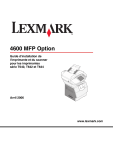
Lien public mis à jour
Le lien public vers votre chat a été mis à jour.